Jednou ze skvělých funkcí programu Notepad++ je jeho flexibilita. Skvělým příkladem toho je funkce „Pluginy“, která nabízí širokou škálu volitelných pluginů vytvořených komunitou. Tyto pluginy nabízejí další funkce, které mohou někteří uživatelé považovat za užitečné.
Chcete-li spravovat nainstalované pluginy, klikněte na „Pluginy“ v horní liště a poté klikněte na „Plugins Admin“.
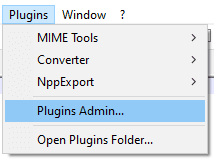
Otevře se okno Správce pluginů, které má tři karty. Na kartě „Dostupné“ můžete vidět seznam pluginů, které jsou k dispozici ke stažení. Kliknutím na plugin se zobrazí stručný popis, jméno vývojáře a odkaz na domovskou stránku. Chcete-li nainstalovat plugin, zaškrtněte políčko nalevo od zamýšleného pluginu a poté klikněte na „Instalovat“ v pravém horním rohu.
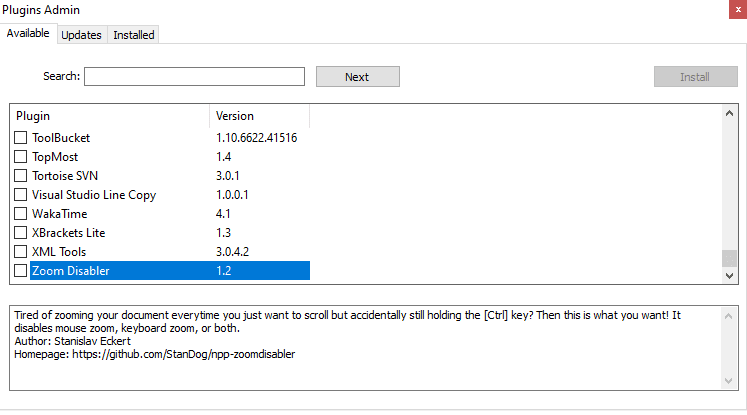
Záložka „Aktualizace“ zobrazuje seznam všech dostupných aktualizací pro nainstalované pluginy. Zaškrtněte políčka a poté klikněte na „Aktualizovat“ v pravém horním rohu.
Záložka „Installed“ zobrazuje seznam aktuálně nainstalovaných pluginů. Chcete-li plugin odinstalovat, zaškrtněte políčko vedle něj a poté klikněte na „Odinstalovat“ v pravém horním rohu.
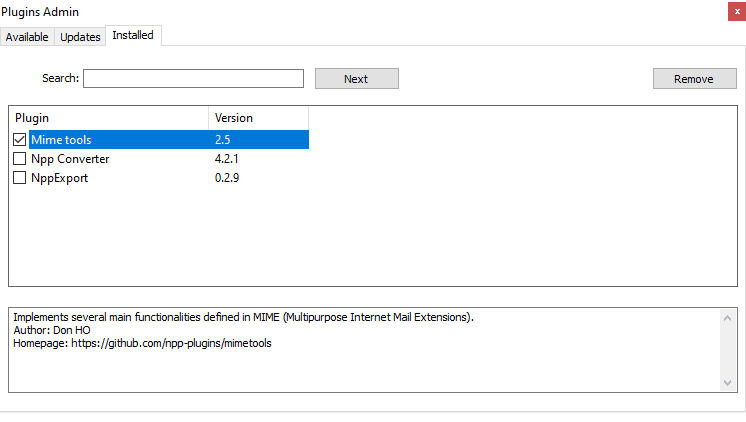
Instalace a odinstalace jednoho nebo více pluginů vyžaduje uzavření a opětovné spuštění programu Notepad++. Objeví se potvrzovací dialogové okno, pro potvrzení, že je to v pořádku, klikněte na „Ano“.
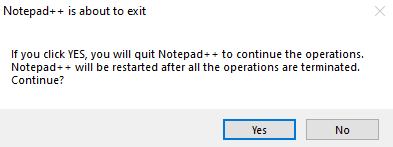
Výzva Windows UAC nebo Řízení přístupu uživatelů může vyžadovat, abyste poskytli oprávnění správce. Stahování a instalace zásuvných modulů bude probíhat jeden po druhém a u velmi pomalých připojení k internetu může nějakou dobu trvat; bohužel v okně Správce pluginů není žádný indikátor velikosti pro každý plugin nebo pro všechny vybrané pluginy.